Page 1

Uživatelská příručka
MiVueTM
600
Page 2
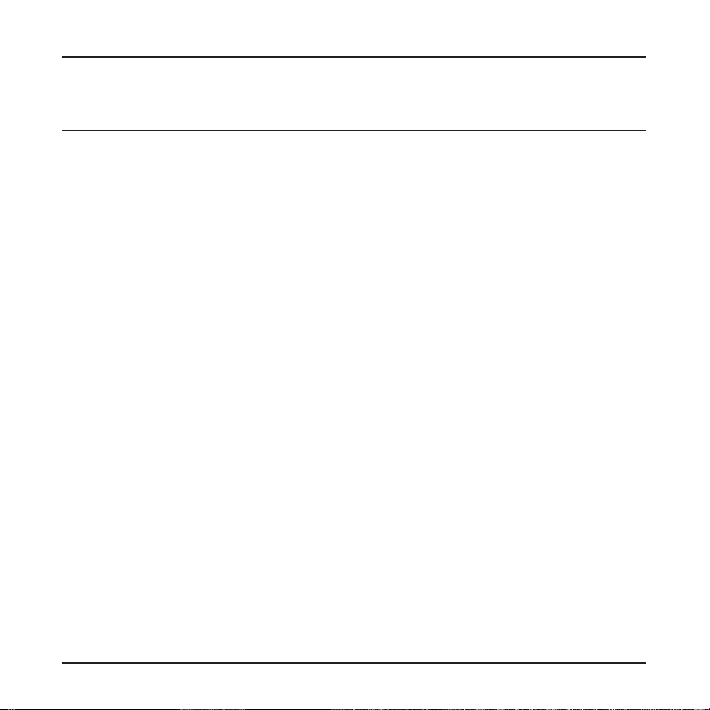
Obsah
Zásady a upozornění .......................................................................................3
Seznámení s rekordérem ................................................................................3
Vložení paměťové karty .................................................................................5
Formátování karty ...................................................................................6
Používání rekordéru ve vozidle ......................................................................6
Základy ovládání .............................................................................................8
Nastavení datumu a času ........................................................................8
Prvky zobrazení ........................................................................................8
Záznam v režimu jízdy .............................................................................9
Průběžný záznam ..............................................................................9
Záznam události .............................................................................10
Režim Fotografie ....................................................................................10
Režim přehrávání ....................................................................................10
Správa souborů .............................................................................................. 11
Ochrana souborů ................................................................................... 11
Odstraňování souborů ..........................................................................12
Přizpůsobení nastavení .................................................................................12
MiVue Manager .............................................................................................. 15
Instalace MiVue Manager .....................................................................15
1
Page 3
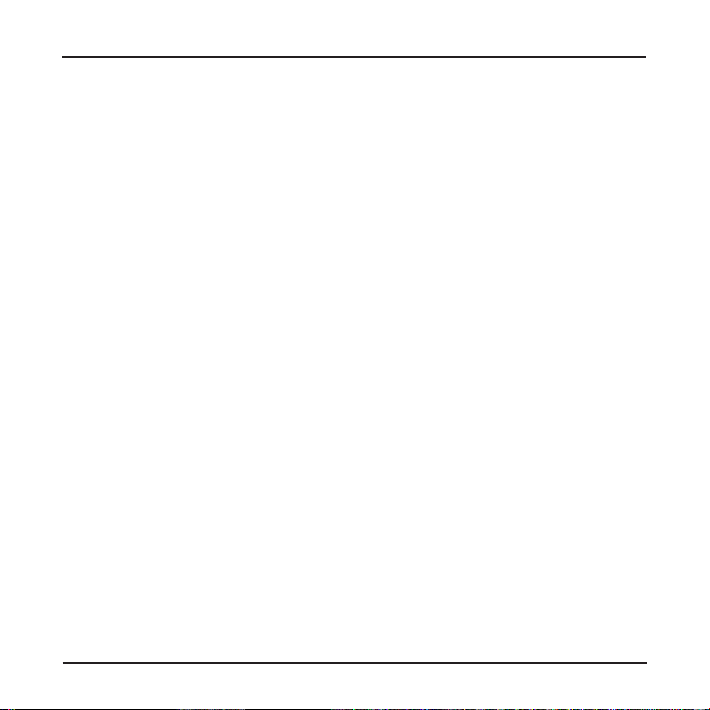
Přehrávání záznamů ...............................................................................15
Nabídka Nastavení ................................................................................19
Údržba přístroje .............................................................................................19
Regulatorní informace ................................................................................. 20
CE ............................................................................................................ 20
WEEE ........................................................................................................21
Bezpečnostní zásady ..............................................................................21
O nabíjení .........................................................................................21
O nabíječce ......................................................................................21
Baterie ............................................................................................. 22
2
Page 4
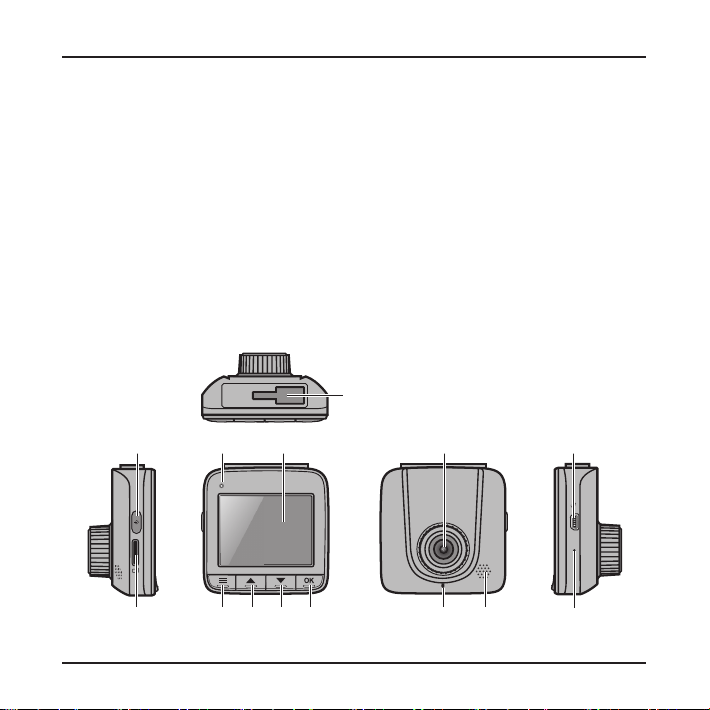
Zásady a upozornění
Pro zajištění vlastní bezpečnosti nepoužívejte ovládací prvky tohoto přístroje při
řízení.
Při používání rekordéru v autě je nezbytný okenní držák. Rekordér umístěte na vhodné
místo tak, aby nebránil ve výhledu řidiče ani v aktivaci airbagů.
Objektiv kamery nesmí být ničím blokován a v blízkosti objektivu se nesmí nacházet
žádný reflexní materiál. Uchovávejte objektiv čistý.
Pokud je čelní sklo automobilu zabarveno reflexní vrstvou, může to omezovat kvalitu
záznamu.
Seznámení s rekordérem
❶
❷
⓮ ⓭ ⓬ ⓫ ❿
❸ ❹ ❺ ❻
❼❽❾
3
Page 5

Název Popis
Zásuvka držáku
❶
přístroje
Vypínač Krátkým stisknutím zapnete přístroj; stisknutím a podržením
❷
Indikátor stavu Svítí zeleně, když je přístroj zapnutý a nepoužívá síťové napá-
❸
LCD displej Zobrazuje výstup přístroje.
❹
Objektiv kamery Objektiv kamery nesmí být ničím blokován a v blízkosti
❺
Konektor mini-USB Slouží k připojení k nabíječce.
❻
Resetovací spínač Vypne (bez síťového napájení) nebo restartuje (se síťovým
❼
Reproduktor Výstup zvuku.
❽
Mikrofon Přijímá zvuky.
❾
Pro držák přístroje.
přístroj vypnete.
Když je přístroj zapnutý a nenahrává: opakovaným krátkým
stisknutím procházejte provozní režim: video > foto > přehrávání videa > přehrávání fotografií.
V části Nastavení: opakovaným krátkým stisknutím prochá-
zejte všechny nabídky Nastavení.
jení.
Svítí oranžově, když probíhá nabíjení a přístroj je zapnutý.
Svítí červeně, když probíhá nabíjení a přístroj je vypnutý. (Když
je přístroj zcela nabitý, indikátor nesvítí.)
Během nahrávání bliká zeleně (bez síťového napájení) nebo
střídavě oranžově a červeně (se síťovým napájením).
objektivu se nesmí nacházet žádný reflexní materiál.
napájením) přístroje.
4
Page 6

Název Popis
Tlačítko OK Zahájí nebo ukončí nahrávání.
❿
Funguje jako tlačítko ENTER.
Tlačítko Dolů Slouží k přechodu na další položku.
⓫
Pořídí fotografii během nahrávání.
Tlačítko Nahoru Slouží k přechodu na předchozí položku.
⓬
Tlačítko nabídky Pokud neprobíhá nahrávání, otevře nabídku Nastavení.
⓭
Slouží k návratu na předchozí obrazovku.
Aktivuje nebo deaktivuje ochranu aktuální nahrávky.
Otvor pro paměťovou
⓮
kartu
Data jsou zaznamenávána na kartu MicroSD.
Vložení paměťové karty
POZOR: Netlačte na střed paměťové karty.
Aby bylo možné spustit záznam, je nezbytné nejdříve vložit paměťovou
kartu. Tento přístroj podporuje paměťové karty třídy 6 (nebo vyšší) o
kapacitě až 32 GB.
Uchopte kartu (MicroSD) za okraje a opatrně zasuňte do otvoru tak,
aby štítek směřoval k objektivu kamery Mio.
Chcete-li kartu vyjmout, opatrným zatlačením na horní okraj ji
uvolněte a vysuňte z otvoru.
Poznámka: Společnost MiTAC nezaručuje kompatibilitu zařízení s kartami MicroSD všech
výrobců.
5
Page 7
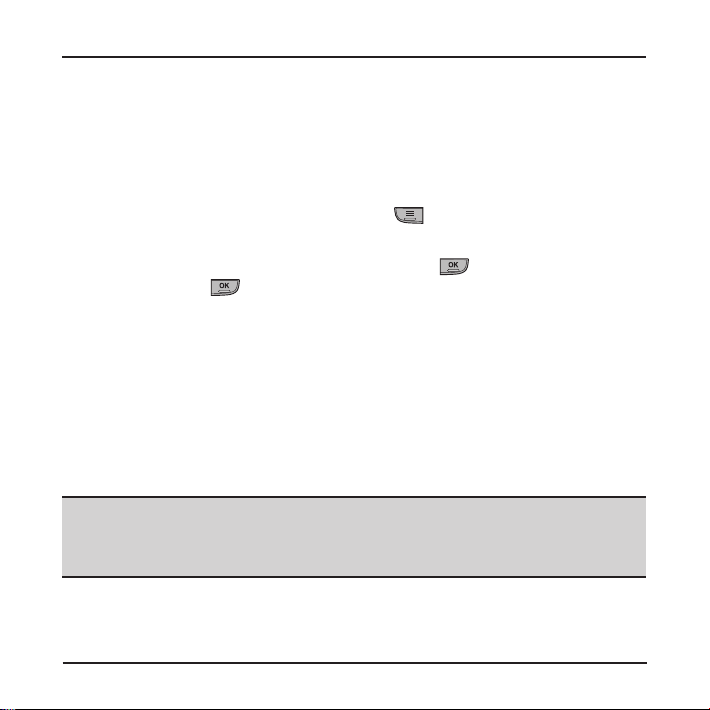
Poznámka: Před záznamem kartu MicroSD naformátujte, aby se zabránilo nesprávnému
fungování způsobenému soubory, které nebyly vytvořeny přístrojem MiVue 600. Kartu
můžete naformátovat v počítači nebo v přístroji MiVue 600.
Formátování karty
Pokyny pro formátování paměťové karty (budou vymazána veškerá data):
1. Když neprobíhá nahrávání, stisknutím tlačítka
2. Opakovaným stisknutím vypínače otevřete nabídku Nástroje.
3. Vyberte volbu Formátovat kartu a stiskněte tlačítko
stiskněte tlačítko .
otevřete nabídku Nastavení.
. Vyberte volbu Ano a
Používání rekordéru ve vozidle
Aby byl zajištěn optimální úhel záznamu, dodržujte následující zásady:
1. Zaparkujte vozidlo na rovném místě.
2. Nastavte úhel držáku tak, aby kamera směřovala souběžně se zemí a aby se poměr
země/obloha blížil 6/4.
Zajistěte napájecí kabel kabelovými svorkami tak, aby nepřekážel při řízení. Pro zajištění
maximální kvality záznamu doporučujeme umístit rekordér v blízkosti zpětného zrcátka.
POZOR:
Vyberte vhodné místo pro montáž přístroje ve vozidle. Zásadně neumísťujte
přístroj tak, aby blokoval zorné pole řidiče.
Při používání rekordéru NEVYJÍMEJTE ani NEVKLÁDEJTE paměťovou kartu.
6
Page 8

7
Page 9

Základy ovládání
POZOR: Během záznamu NEVYJÍMEJTE ani NEVKLÁDEJTE paměťovou kartu.
Připojte rekordér k nabíječce do auta podle pokynů pro instalaci v předchozí části
„Používání rekordéru ve vozidle“.
Nastavení datumu a času
Aby byl zajištěn správný datum a čas záznamu, před zahájením záznamu zkontrolujte
nastavení datumu a času.
1. Když neprobíhá nahrávání, stisknutím tlačítka
2. Opakovaným stisknutím vypínače otevřete nabídku Obecná nastavení.
3. Vyberte volbu Datum / Čas a stiskněte tlačítko
4. Pomocí
5. Zopakujte krok 4, dokud nebudou změněna všechna pole.
a upravte hodnotu a stiskněte tlačítko .
Prvky zobrazení
❶ ❷ ❹ ❺ ❻❼ ❽❸
8
otevřete nabídku Nastavení.
.
❾
❿⓫⓬
Page 10

❶
Aktuální režim scény
❷
Aktuální nastavení vyvážení bílé
❸
Nahrávání nebo pohotovostní režim
❹
Rozlišení obrazu
❺
Frekvence snímků videa
❻
Aktuální provozní režim
❼
Stav paměťové karty
❽
Stav baterie
❾
Hodnota expozice
❿
Uplynulý čas nahrávání nebo zbývající čas/počet
fotografií
⓫
Aktuální datum
⓬
Aktuální čas
Záznam v režimu jízdy
Průběžný záznam
Když připojíte nabíječku do auta k zapalovači cigaret v autě, rekordér automaticky zahájí
průběžný záznam. Záznam může být rozdělen do několika videoklipů; mezi videoklipy
nebude záznam zastaven.
Během nahrávání můžete chránit nahrávku (před přepsáním souvislým nahráváním)
stisknutím tlačítka
Při vypnutí motoru vozidla rekordér automaticky ukončí a uloží záznam. Chcete-li zastavit
záznam ručně, stiskněte tlačítko
. Dalším stisknutím tlačítka zrušíte ochranu.
.
9
Page 11

Když neprobíhá záznam, můžete souvislý záznam kdykoli spustit ručně stisknutím tlačítka
. Chcete-li záznam zastavit, stiskněte tlačítko .
Poznámka: Pokud probíhá průběžný záznam, ale na paměťové kartě není dostatek místa,
nové videoklipy nahradí staré.
Poznámka: Když neprobíhá nahrávání, můžete otevřít nabídku Nastavení videa stisknutím
tlačítka
.
Záznam události
Dojde-li k události, například k náhlému poškození, jízdě vysokou rychlostí, přetočení nebo
nárazu při nehodě, ve výchozím nastavení vydá G senzor rekordéru pokyn ke spuštění
záznamu „při Nehodě“ (záznam události).
Chcete-li během záznamu ručně spustit záznam „při Nehodě“, stiskněte tlačítko
Chcete-li záznam zastavit, stiskněte tlačítko
.
.
Režim Fotografie
Během nahrávání: stisknutím tlačítka pořídíte fotografii aktuálního snímku
videa.
Pokud neprobíhá nahrávání: opakovaným krátkým stisknutím vypínače přepněte na
fotografický režim a potom stiskněte tlačítko
Poznámka: Ve fotografickém režimu můžete otevřít nabídku Nastavení fotografie
stisknutím tlačítka
.
.
Režim přehrávání
Pokyny pro výběr videa nebo fotografie pro přehrání (když neprobíhá nahrávání):
1. Opakovaným krátkým stisknutím vypínače přepněte na režim přehrávání videa nebo
fotografií a potom stiskněte tlačítko
.
10
Page 12

2. Vyberte požadovaný snímek v seznamu a stiskněte tlačítko
3. Během přehrávání fotografií můžete pomocí
soubor fotografie.
4. Po přehrání videa se systém vrátí na seznam miniatur.
Po dokončení přehrávání fotografií se stisknutím vypínače vraťte na seznam miniatur.
Poznámka: V režimu přehrávání můžete otevřít nabídku Přehrání souboru stisknutím
tlačítka
.
/ přecházet na předchozí/další
.
Správa souborů
Ochrana souborů
Můžete chránit soubory před odstraněním.
1. Když neprobíhá nahrávání, stisknutím tlačítka
2. Opakovaným stisknutím vypínače otevřete nabídku Přehrání souboru.
3. Vyberte volbu Zamknout a stiskněte tlačítko
4. Chcete-li nastavit ochranu, vyberte volbu Zamknout jeden a stiskněte tlačítko
Vyberte požadovaný soubor a stiskněte tlačítko .
Nebo vyberte volbu Zamknout vše a stiskněte tlačítko
typ a stiskněte tlačítko . Vyberte volbu Ano a stiskněte tlačítko .
V levém horním rohu miniatury chráněného souboru se zobrazí ikona zámku.
5. Chcete-li zrušit ochranu, vyberte volbu Odemknout jeden a stiskněte tlačítko
Vyberte požadovaný soubor a stiskněte tlačítko
otevřete nabídku Nastavení.
.
. Vyberte požadovaný
.
.
.
11
Page 13

Nebo vyberte volbu Odemknout vše a stiskněte tlačítko
typ a stiskněte tlačítko . Vyberte volbu Ano a stiskněte tlačítko .
. Vyberte požadovaný
Odstraňování souborů
POZOR:
Odstraněné soubory nelze obnovit. Před odstraněním soubory zazálohujte.
Chráněné soubory nelze odstranit.
1. Když neprobíhá nahrávání, stisknutím tlačítka
2. Opakovaným stisknutím vypínače otevřete nabídku Přehrání souboru.
3. Vyberte volbu Odstranit a stiskněte tlačítko
4. Vyberte volbu Jeden a stiskněte tlačítko
tlačítko .
Nebo vyberte volbu Vše a stiskněte tlačítko
stiskněte tlačítko . Vyberte volbu Ano a stiskněte tlačítko .
otevřete nabídku Nastavení.
.
. Vyberte požadovaný soubor a stiskněte
. Vyberte požadovaný typ a
Přizpůsobení nastavení
Když neprobíhá nahrávání, stisknutím tlačítka otevřete nabídku Nastavení.
Opakovaným stisknutím vypínače procházejte všechny nabídky Nastavení.
Kategorie Název Popis
Nastavení videa Režim videa Slouží k nastavení rozlišení obrazu.
Kvalita Slouží k nastavení kvality videa.
12
Page 14

Kategorie Název Popis
Nastavení
fotografie
Délka video klipu Slouží k nastavení délky průběžného záznamu
Auto. nahrávání Aktivuje nebo deaktivuje automatické spuštění
Nahrávání zvuku Umožňuje nastavit, zda mají záznamy obsahovat
Citlivost
mikrofonu
Scéna Slouží k nastavení požadovaného režimu scény
EV Slouží k nastavení úrovně expozice pro úpravu jasu
Vyvážení bílé Slouží k nastavení vyvážení bílé podle aktuálních
ISO Slouží k nastavení úrovně ISO.
Rozlišení Slouží k nastavení rozlišení obrazu.
Kvalita Slouží k nastavení kvality fotografie.
Scéna Slouží k nastavení požadovaného režimu scény
EV Slouží k nastavení úrovně expozice pro úpravu jasu
Vyvážení bílé Slouží k nastavení vyvážení bílé podle aktuálních
ISO Slouží k nastavení úrovně ISO.
videoklipu.
záznamu rekordéru po zapnutí.
zvuk.
Slouží k nastavení citlivosti mikrofonu při
nahrávání.
kamery.
obrazu.
světelných podmínek.
kamery.
obrazu.
světelných podmínek.
13
Page 15

Kategorie Název Popis
Barva Slouží k nastavení barevného režimu.
Efekt Slouží k nastavení fotografického efektu.
Přehrání souboru Hlasitost Slouží k nastavení hlasitosti.
Odstranit Slouží k odstranění souboru(ů).
Zamknout Aktivuje nebo deaktivuje ochranu souboru(ů).
Nástroje Formátovat kartu Slouží ke zformátování paměťové karty. (Budou
Obecná nastavení Tón tlačítek Aktivuje nebo deaktivuje zvuk při stisknutí tlačítka.
Datum / Čas Slouží k nastavení systémového datumu a času.
Formát data Slouží k nastavení formátu data.
Razítko Slouží k nastavení zobrazení data a modelu v
Jazyk Slouží k nastavení jazyka.
Frekvence blikání Slouží k nastavení frekvence, která bude při
Otočení
obrazovky
Vypnout displej Slouží k nastavení časovače automatického vypnutí
Citlivost
G-senzoru
odstraněna veškerá data.)
nahrávkách.
záznamu odpovídat frekvenci blikání místního
zdroje napájení.
Slouží k nastavení svislého převrácení obrazovky.
displeje (v určenou dobu) po spuštění záznamu.
Když je tato možnost aktivována, G senzor vydá
rekordéru pokyn ke spuštění automatického
záznamu, když dojde k události.
Lze měnit úroveň citlivosti G senzoru.
14
Page 16
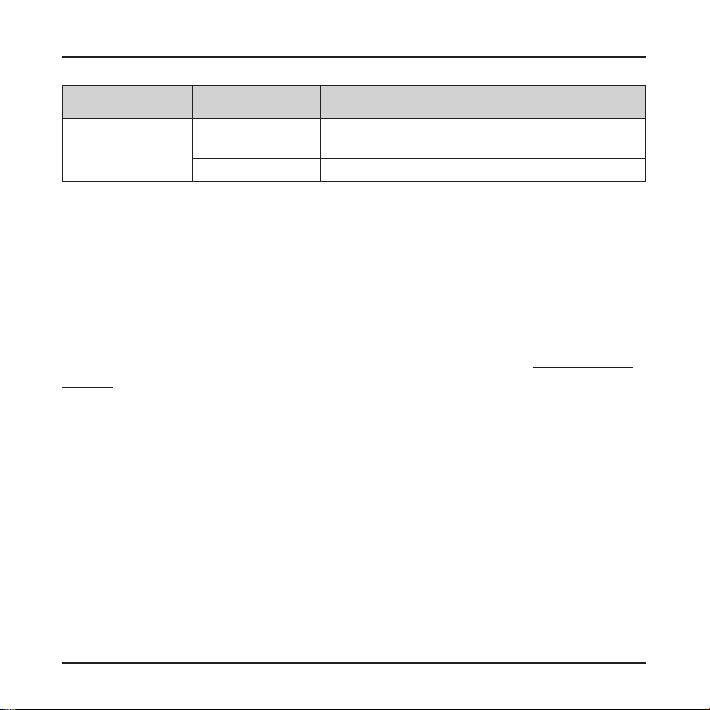
Kategorie Název Popis
Vrátit k továr.
nast.
Firmware Zobrazí informace o softwaru.
Slouží k obnovení továrních výchozích nastavení
systému.
MiVue Manager
MiVue ManagerTM je nástroj k přehrávání videí nahraných pomocí rekordéru Mio MiVue.
DŮLEŽITÉ! K přehrávání je nezbytná přítomnost kodeků MOV a AVI na vašem počítači.
Pozn.: ne všechny modely nabízejí všechny funkce.
Instalace MiVue Manager
Stáhněte si aplikaci MiVue Manager ze stránky Podpora na našem webu (www.mio.com/
support) a nainstalujte ji podle zobrazených pokynů. Ujistěte se, že stahujete správnou
verzi softwaru (Windows nebo Mac) podle operačního systému vašeho počítače.
Přehrávání záznamů
Pozn.: doporučujeme nahrávky kopírovat na počítač za účelem zálohování a přehrávání.
1. Vyberte jeden z postupů:
Připojte konec kabelu USB s konektorem mini-USB (není součástí dodávky) k
rekordéru a druhý konec k portu USB vašeho počítače, nebo.
Vyjměte paměťovou kartu z rekordéru a vložte ji do čtečky karet v počítači.
2. Spusťte na počítači program MiVue Manager.
15
Page 17
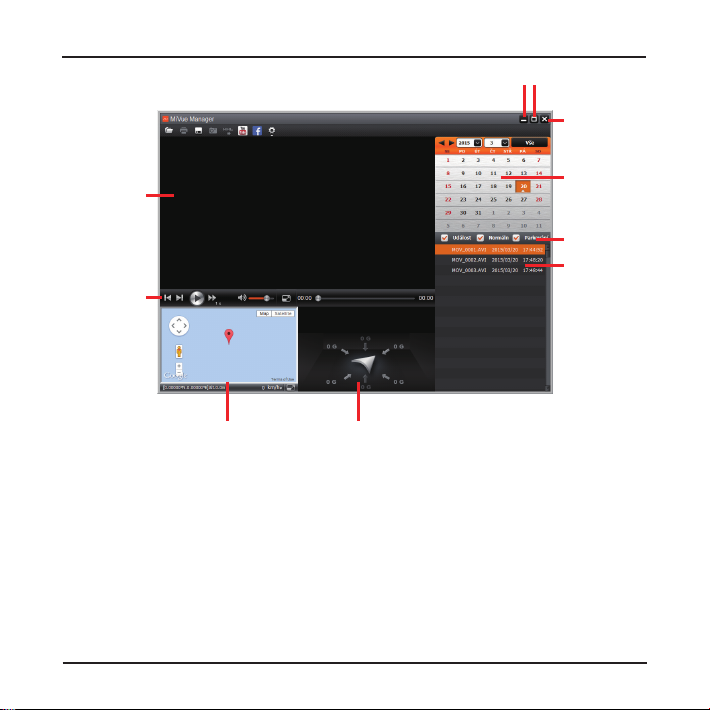
MaximalizovatMinimalizovat
Ukončit
Obrazovka
přehrávání
videa
Tlačítka pro
přehrávání
Zobrazení mapy Graf snímače G
Kalendář
Typ souboru
Seznam
souborů
Pozn.: zobrazení mapy se nemusí objevit, pokud počítač není připojen k internetu
nebo pokud váš model Mivue nepodporuje funkci GPS.
Pozn.: graf snímače G zobrazuje průběh zrychlení auta ve 3 osách: vpřed/vzad (X),
vpravo/vlevo (Y) a nahoru/dolů (Z).
3. Program MiVue Manager ve výchozím nastavení zobrazuje napravo kalendář a
seznam souborů.
Pokud existuje soubor, zobrazí se u data symbol “▲”. Klepnutím zobrazíte
záznamy z příslušného dne.
16
Page 18

Lze vybrat typ souborů, které se mají zobrazit: Událost (záznam nouzové
události) nebo Normální (trvalý záznam). (Váš model MiVue nemusí
podporovat typ souboru „Parkování“.)
Všechny soubory v aktuální složce zobrazíte klepnutím na Vše. Zpět na kalendář
přepnete klepnutím na Kalendář.
Kalendář Kalendář a seznam souborů Seznam všech souborů
Klepnutím na v levém horním rohu lze také vybrat složku, kam se ukládají
záznamy.
4. Poklepáním na soubor v seznamu spustíte přehrávání.
5. Ovládací prvky přehrávání:
Ikona Popis
Spuštění nebo obnovení přehrávání.
Pozastavení přehrávání.
/
Skok na předchozí/následující položku seznamu.
17
Page 19
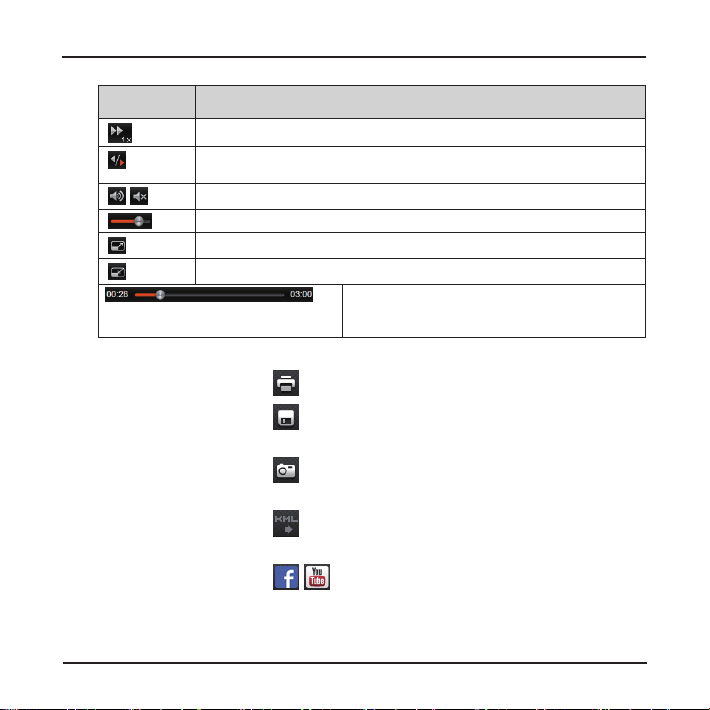
Ikona Popis
Přepnutí rychlosti přehrávání 1/4x, 1/2x, 1x (výchozí), 1,5x nebo 2x.
Přepnutí směru přehrávání. Aktuální směr přehrávání symbolizuje ikona
.
►
/
Vypnutí a zapnutí zvuku.
Nastavení hlasitosti.
Přehrávání videa na celé obrazovce.
Návrat k normálnímu zobrazení.
6. Pruh nástrojů nabízí následující možnosti:
Klepnutím na tlačítko
zobrazíte a vytisknete náhled videa.
Zobrazení průběhu přehrávání. Klepnutím na
tečku v pruhu průběhu lze přejít na jiné místo
záznamu.
Klepnutím na tlačítko
počítači.
Klepnutím na tlačítko
místo na počítači.
Klepnutím na tlačítko
formátu KML a uložíte na vybrané místo na počítači.
Klepnutím na tlačítko
YouTube.
18
zazálohujete vybrané soubory na vybrané místo na
vytvoříte snímek z videa a uložíte jej na vybrané
exportujete údaje GPS z vybraného souboru do
/
nahrajete vybraný záznam na Facebook nebo
Page 20

Klepnutím na tlačítko
otevřete nabídku Nastavení. (Viz následující sekce.)
Nabídka Nastavení
Klepnutím na tlačítko otevřete nabídku Nastavení. Popis položek nabídky Nastavení:
Změnit jazyk: Nastavení, v jakém jazyce bude MiVue Manager zobrazován.
Změnit skin: Nastavení barevného schématu MiVue Manager.
Zkontrolovat aktualizace: Zjištění, zda je dostupná nova verze MiVue Manager.
Pozn.: vyžaduje připojení k internetu.
Info: Zobrazení informací o verzi MiVue Manager a autorských právech.
Údržba přístroje
Dobrá údržba tohoto přístroje zajistí bezproblémový provoz a omezí nebezpečí poškození.
Uchovávejte přístroj mimo extrémní vlhkost a teploty.
Nevystavujte přístroj dlouhodobě přímému slunečnímu nebo ultrafialovému záření.
Na přístroj nic neumísťujte ani neházejte.
Zabraňte pádu přístroje ani jej nevystavujte silným nárazům.
Nevystavujte přístroj náhlým a prudkým změnám teplot. Mohlo by to způsobit
kondenzování vlhkosti uvnitř zařízení, což by mohlo přístroj poškodit. V případě,
kdy dojde ke kondenzaci vlhkosti, před dalším používáním nechte přístroj dokonale
vyschnout.
Povrch displeje se může snadno poškrábat. Nedotýkejte se jej ostrými předměty. Na
ochranu displeje před menšími škrábanci lze použít běžné nelepivé ochranné štíty
určené specificky pro použití na mobilních zařízeních s panely LCD.
19
Page 21

Zásadně nečistěte přístroj, když je zapnutý. K čistění displeje a vnějšího povrchu
přístroje používejte měkký netřepivý hadřík.
Nečistěte displej papírovými utěrkami.
Zásadně se nepokoušejte přístroj rozebírat, opravovat nebo jakkoli upravovat. V
případě demontáže, úprav nebo jakéhokoli pokusu o opravu dochází k propadnutí
záruky a může dojít k poškození přístroje či dokonce ke zranění nebo škodám na
majetku.
Neskladujte ani nepřevážejte hořlavé kapaliny, plyny nebo výbušné materiály
pohromadě s přístrojem, jeho částmi nebo doplňky.
Aby se zabránilo krádeži, nenechávejte přístroj a příslušenství na viditelném místě ve
vozidle bez dozoru.
Přehřátí může přístroj poškodit.
Regulatorní informace
CE
Výrobky s označením CE vyhovují nařízení o direktivě o elektromagnetické kompatibilitě
zařízení (2004/108/EC), vydaným Komisí Evropského společenství.
Soulad s těmito nařízeními znamená, že zařízení vyhovuje následujícím evropským
normám:
EN 55022:2010 +AC:2011, Class B
EN 55024:2010
EN 61000-4-2:2009
20
Page 22

EN 61000-4-3:2006 +A1:2008 +A2:2010
EN 61000-4-4:2012
EN 61000-4-6:2014
EN 61000-4-8:2010
Výrobce nenese odpovědnost za úpravy zařízení učiněné uživatelem, díky nimž může
zařízení přestat splňovat podmínky pro označení CE.
WEEE
Tento produkt nesmí být likvidován jako běžný domácí odpad v souladu se směrnicí EU o
likvidaci elektrických a elektronických zařízení (WEEE – 2002/96/EC). Místo toho musí být
vrácen v místě zakoupení nebo odevzdán ve veřejné sběrně recyklovatelného odpadu.
Bezpečnostní zásady
O nabíjení
Používejte pouze nabíječku dodávanou s přístrojem. Při použití jiného typu nabíječky
může dojít k poruše přístroje anebo může vzniknout jiné nebezpečí.
K napájení tohoto přístroje jsou určeny pouze VÝROBCEM UVEDENÉ zdroje,
označené „LPS”, „Limited Power Source“, se stejnosměrným výstupem + 5 V / 1 A.
Používejte pouze předepsanou baterii.
O nabíječce
Nepoužívejte nabíječku ve vysoce vlhkém prostředí. Nikdy se nabíječky nedotýkejte
mokrýma rukama nebo stojíte-li ve vodě.
21
Page 23

Při napájení přístroje nebo nabíjení baterie ponechte kolem nabíječky dostatečný
prostor pro cirkulaci vzduchu. Nepřikrývejte nabíječku papíry ani jinými předměty,
které by mohly zhoršit její chlazení. Nepoužívejte nabíječku uloženou v transportním
obalu.
Nabíječku připojujte ke správnému zdroji napětí. Údaje o napětí jsou uvedeny na
plášti výrobku anebo na jeho obalu.
Nepoužívejte nabíječku, má-li poškozenou přívodní šňůru.
Nepokoušejte se tento přístroj opravovat. Neobsahuje žádné opravitelné díly. Jestliže
je nabíječka poškozena nebo byla v příliš vlhkém prostředí, vyměňte ji.
Baterie
Používejte pouze předepsanou baterii.
POZOR: Tento přístroj obsahuje nevyměnitelnou vnitřní lithium-ionovou baterii.
Baterie může prasknout nebo vybuchnout, přičemž se mohou uvolnit nebezpečné
chemické látky. Aby se omezilo nebezpečí požáru nebo popálenin, nerozebírejte,
nedrťte, nepropichujte ani nevhazujte do ohně nebo do vody.
Důležité pokyny (pouze pro servisní pracovníky)
Upozornění: Pokud baterii vyměníte za nesprávný typ, hrozí nebezpečí výbuchu.
Staré baterie zlikvidujte dle příslušných pokynů.
Baterii vyměňujte pouze za stejný typ nebo za ekvivalent doporučený výrobcem.
Starou baterii je nutno recyklovat nebo se jí zbavit předepsaným způsobem.
Baterii používejte pouze v zařízení, pro které je určena.
22
Page 24
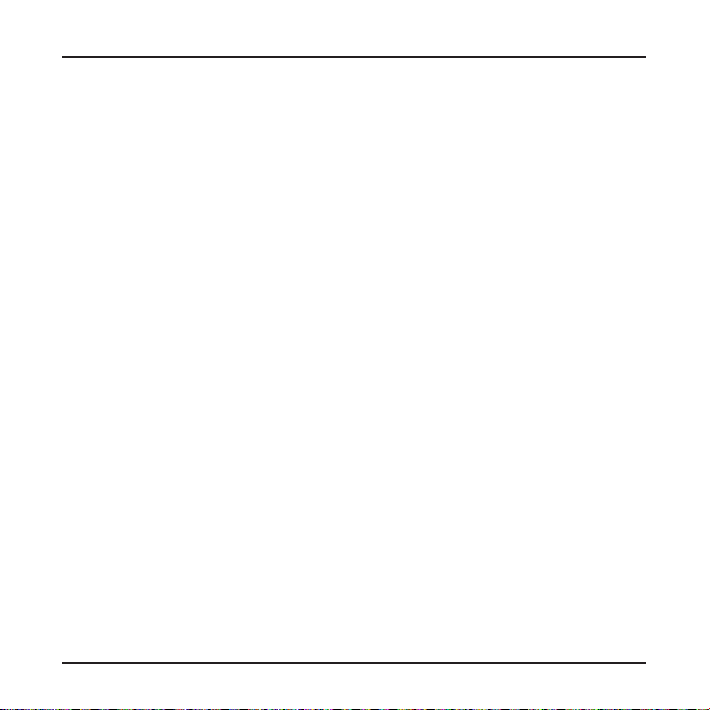
Revize: R00
(4/2015)
Ochranné známky
Všechny značky a názvy produktů jsou ochranné známky nebo registrované ochranné
známky příslušných společností.
Právní omezení
Specifikace a dokumenty podléhají změnám bez předchozího upozornění. Společnost
MiTAC nezaručuje, že je tento dokument bez chyb. Společnost MiTAC nenese žádnou
odpovědnost za škody vzniklé přímo nebo nepřímo z chyb, nedostatků nebo nesrovnalostí
mezi přístrojem a dokumenty.
Poznámky
Některé modely nejsou dostupné ve všech oblastech.
V závislosti na specifickém zakoupeném modelu se nemusí barva a vzhled přístroje a
příslušenství přesně shodovat s obrázky v tomto dokumentu.
23
Page 25
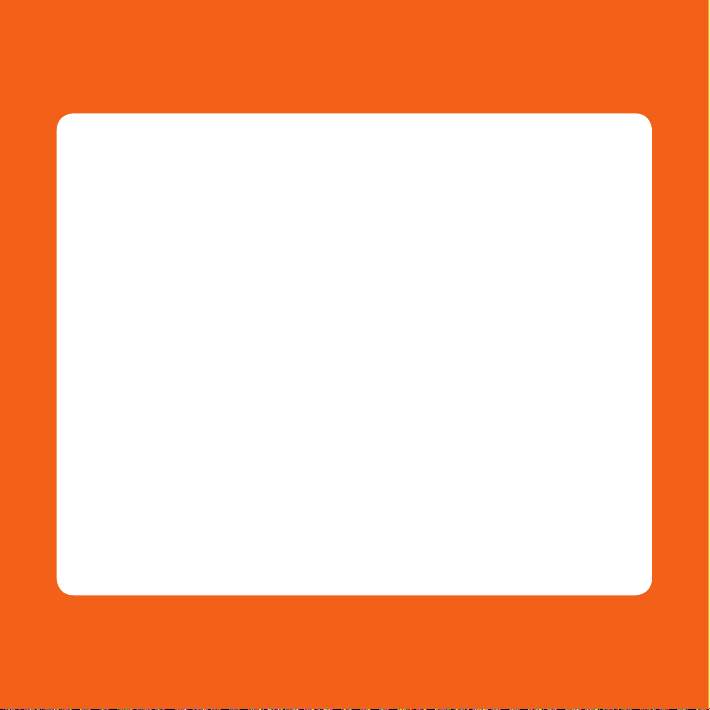
MiTAC Europe Ltd
www.mio.com
